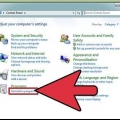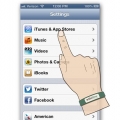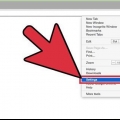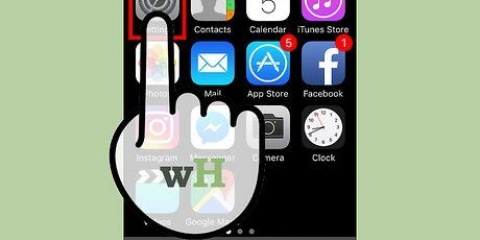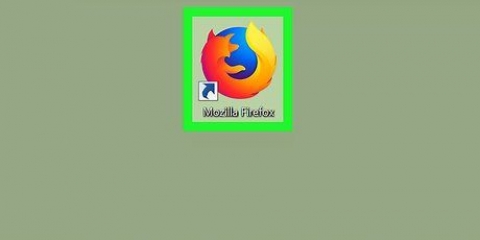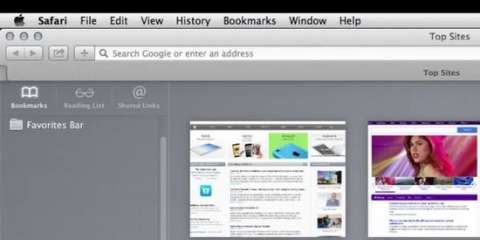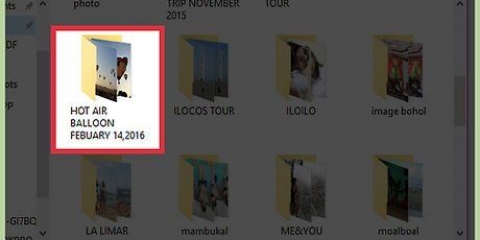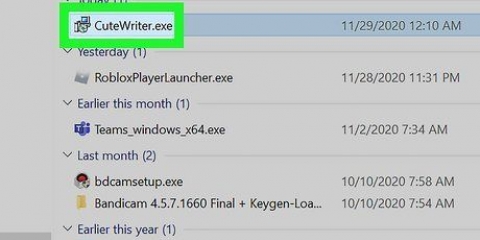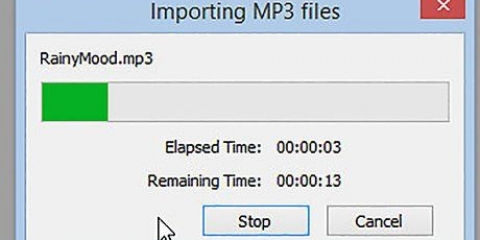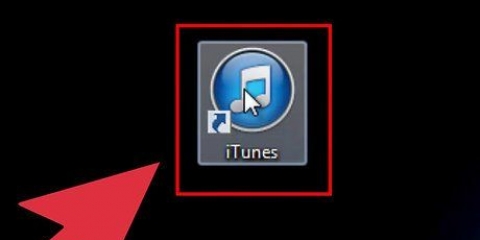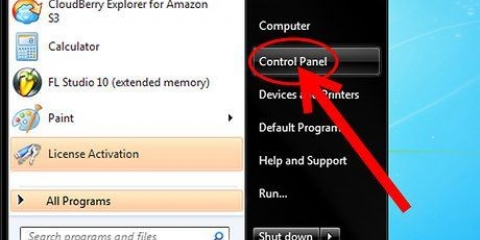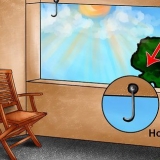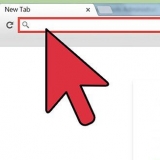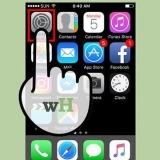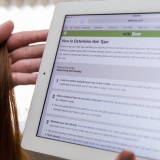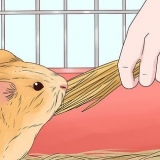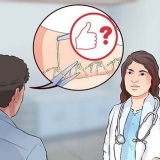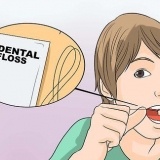För att radera alla cookies, kryssa i rutan Bevara favoritwebbplatsdata av, markera rutan bredvid Småkakor och klicka på radera.
För att selektivt ta bort cookies, gå till inställningar > Visa filer. Välj de cookies du vill radera (håll ned CTRL håll ned knappen medan du klickar för att välja flera cookies och klicka radera.





För att radera alla cookies, klicka på radera, Välj Ta bort cookies, och klicka ja.
För att selektivt ta bort cookies, gå till inställningar > Visa filer. Välj de cookies du vill radera (håll ned CTRL håll ned knappen medan du klickar för att välja flera cookies och klicka radera.



























För att ta bort alla cookies, avmarkera vad du vill behålla (t.ex. historik, sparade lösenord, cache, etc.).) och klicka radera. Ett fönster kan dyka upp som säger "Aktiv överföring har inte tagits bort" om du för närvarande laddar ner en fil; detta förhindrar att den här nedladdningen avbryts. För att radera specifika cookies, gå till Hantera cookies. Välj de cookies du vill radera (håll ned CTRL för att göra flera val) och tryck på radera. 



Ta bort cookies från en webbläsare
- Steg
- Metod 1 av 13: Google Chrome
- Metod 2 av 13: Internet Explorer 9
- Metod 3 av 13: Internet Explorer 8
- Metod 4 av 13: Internet Explorer 8: Nytt verktygsfält
- Metod 5 av 13: Internet Explorer 7
- Metod 6 från 13:Firefox
- Metod 7 från 13:Mobile Safari för iPhone, iPad och iPod
- Metod 8 från 13:Safari 5: Snabb metod
- Metod 9 från 13:Safari 5: Avancerad metod
- Metod 10 från 13:Safari 4: Snabb metod
- Metod 11 från 13:Safari 4: Utökad metod
- Metod12 från 13:Opera
- Metod13 från 13:Konqueror
- Tips
Cookies innehåller information som webbplatser har samlat in om dig och lagras på din dator i form av små textfiler. De flesta av dessa filer är helt ofarliga, men det finns också cookies som lagrar var du surfar till, vad du har gjort och eventuell personlig information du har angett. Webbplatser kan också tillåta andra webbplatser (till exempel deras annonsörer) att placera så kallade tredjepartscookies på din dator. För att förhindra att företag kan hålla ett öga på vad du gör online kan du använda följande metoder för att rensa dina webbläsares cookies.
Steg
Metod 1 av 13: Google Chrome

1. Öppna din webbläsare och klicka på Verktyg knappen i det övre högra hörnet. Den här knappen ser ut som en skiftnyckel.

2. Klicka på inställningar > Rensa surfhistoriken... från rullgardinsmenyn.

3. Klicka på Rensa surfhistoriken och välj en tidsram som du vill ta bort.

4. Observera att rutan kl Ta bort cookies och annan webbplats och plugin-data är kontrollerad. Markera eller avmarkera de andra alternativen som du vill.

5. Klicka på Rensa surfhistoriken.
Metod 2 av 13: Internet Explorer 9

1. Öppna din webbläsare och klicka på Verktyg knappen i det övre högra hörnet. Den här knappen ser ut som en växel.

2. Gå till säkerhet > Visa webbhistorik.

3. Observera att rutan kl Småkakor är kontrollerad.

4. Markera eller avmarkera de andra alternativen i din webbhistorik om så önskas.

5. Klicka på radera.
Metod 3 av 13: Internet Explorer 8

1. Öppna din webbläsare och gå till Verktyg > Internet-alternativ.

2. Under fliken Allmän, hitta delen som heter Sökhistorik. Här kan du välja att radera alla cookies eller bara en viss typ av cookies.

Metod 4 av 13: Internet Explorer 8: Nytt verktygsfält

1. Öppna din webbläsare och gå till säkerhet > Radera webbläsarhistorik.

2. Observera att rutan bredvid Småkakor är kontrollerad.

3. Markera eller avmarkera de andra alternativen i din webbhistorik om så önskas.

4. Klicka på radera.
Metod 5 av 13: Internet Explorer 7

1. Öppna din webbläsare och gå till Verktyg > Internet-alternativ.

2. Under fliken Allmän, hitta delen som Sökhistorik kallas. Här kan du välja att radera alla cookies eller bara en viss typ av cookies.


Metod 6 från 13:Firefox

1. Öppna din webbläsare och gå till Firefox > alternativ (st) eller Firefox > Inställningar (Mac). Om du inte ser menyn Verktyg, tryck på tangentkombinationen Alt+T för att öppna verktygsmenyn.

2. Öppna fliken Integritet och klicka ta bort enskilda cookies.

3. För att radera alla cookies, klicka på Ta bort alla cookies.

4. För att endast radera specifika cookies, välj de cookies du vill radera. Behåll CTRL håll ned knappen medan du klickar för att välja flera cookies och klicka Ta bort cookies. Du kan till och med skanna varje webbplats för att radera specifika cookies för den webbplatsen.
Metod 7 från 13:Mobile Safari för iPhone, iPad och iPod

1. Gå till inställningar > Safari.

2. Scrolla ner och tryck Rensa cookies och data.

3. Tryck Rensa cookies och data att bekräfta.
Metod 8 från 13:Safari 5: Snabb metod

1. Öppna din webbläsare och gå till menyn Safari.

2. Välj menyalternativet Inställningar.

3. Välj fliken Integritet högst upp i fönstret.

4. Under avsnittet Cookies och annan webbplatsdata, Välj Detaljer knopp.

5. Radera önskade cookies. Radera valda cookies eller klicka Ta bort alla.
Metod 9 från 13:Safari 5: Avancerad metod

1. Öppna din webbläsare och gå till menyn Safari.

2. Välj menyalternativet Återställ Safari.

3. Avmarkera alla rutor utom Ta bort all webbplatsdata.

4. Klicka på Återställa knopp.
Metod 10 från 13:Safari 4: Snabb metod

1. Öppna din webbläsare och gå till menyn som heter Safari.

2. Välj menyalternativet Inställningar.

3. Välj fliken säkerhet högst upp i fönstret.

4. Välj knappen Visa cookies.

5. Radera önskade cookies. Radera valda cookies eller klicka Ta bort alla.
Metod 11 från 13:Safari 4: Utökad metod

1. Öppna din webbläsare och gå till menyn som heter Safari.

2. Välj menyalternativet Återställ Safari.

3. Avmarkera alla rutor utom Ta bort all webbplatsdata.

4. Klicka på Återställa knopp.
Metod12 från 13:Opera

1. Öppna din webbläsare och gå till inställningar > Ta bort privata data.

2. Radera dina cookies.
Metod13 från 13:Konqueror

1. Öppna din webbläsare och gå till inställningar meny > Konfigurera Konqueror.

2. Rulla ned och välj Småkakor.

3. Klicka på fliken förvaltning.

4. Radera dina cookies. Klick Radera allt för att radera alla cookies eller välj de cookies du vill ta bort (håll ned CTRL för att göra flera val) och klicka radera.
Tips
- Det är en bra idé att regelbundet rensa din webbläsares cookies.
- Du kan inaktivera eller begränsa cookies via din webbläsares säkerhetsinställningar. Detta rekommenderas av säkerhetsskäl, även om vissa webbplatser kanske inte är användbara. För att använda dessa webbplatser måste du lägga till dem i listan över undantag.
- Det är en bra idé att rensa webbläsarens cache medan du tar bort cookies. Cachen lagrar information, bild och webbsida"s på din dator för snabbare och enklare åtkomst. Hackare kanske kan extrahera finansiell information från din cache om du inte är försiktig.
"Ta bort cookies från en webbläsare"
Оцените, пожалуйста статью